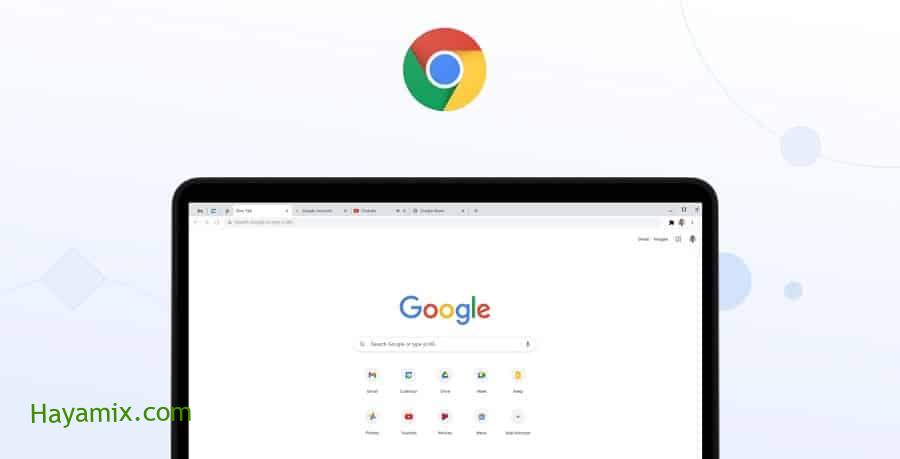
يعد Google Chrome أحد أسرع المتصفحات الموجودة ، ولكن في بعض الأحيان قد تلاحظ ظهور بعض المشكلات فجأة ، على سبيل المثال ، يتم تحميل صفحات موقع الويب ببطء شديد.
إذا واجهت هذه المشكلة ، فهناك عدة طرق لإصلاحها:
تحقق من سرعة اتصالك بالإنترنت
يمكنك تشغيل متصفحات أخرى للتأكد من عدم وجود مشاكل في جهاز الكمبيوتر الخاص بك. وإذا لاحظت أنه يعمل بشكل جيد ، فعلى الأرجح أن المشكلة تكمن في متصفح Google نفسه أو في اتصالك بالإنترنت.
لإصلاح هذه المشكلة ، ابدأ تشغيل جهاز آخر على أي جهاز آخر متصل بنفس الإنترنت ، وإذا رأيت نفس المشكلة البطيئة ، فهذا يعني أن هناك مشكلة في الاتصال بالإنترنت.
يمكنك محاولة إعادة تشغيل جهاز التوجيه الخاص بك لمعرفة ما إذا كان هذا سيؤدي إلى تحسين الأداء. علاوة على ذلك ، يمكنك دائمًا التحقق من سرعة اتصالك بالإنترنت.
اقرأ أيضا:
تحقق من الملحقات في متصفح Google Chrome
الإضافات تحسن الأداء. لكن تعيين الكثير منهم يمكن أن يكون له تأثير معاكس. وذلك لأن الوظائف الإضافية النشطة تستخدم موارد النظام ، مما قد يؤدي إلى إبطاء أداء المتصفح.
يجب عليك مراجعة الملحقات المثبتة في متصفحك وإزالة تلك التي نادرًا ما تستخدمها.
تعطيل ميزة تسريع الأجهزة في جوجل كروم
عندما يتم تمكين تسريع الأجهزة. في المهام التي تتطلب معالجة عالية ، مثل ألعاب الفيديو ، يتم استخدام وحدة معالجة الرسومات لتقليل الحمل على وحدة المعالجة المركزية.
نتيجة لذلك ، يمكن لوحدة المعالجة المركزية التعامل مع المهام الأساسية بينما تتعامل وحدة معالجة الرسومات (GPU) مع متطلبات المعالجة العالية.
ومع ذلك ، فإنه يعمل في معظم الأحيان على تحسين أداء المعالج. ومع ذلك ، يمكن أن يؤدي أيضًا إلى إبطاء متصفح Google Chrome واستنزاف البطارية بشكل أسرع.
إذا كنت لا تستخدم متصفحًا لألعاب الفيديو ، فيمكنك تعطيل هذه الميزة. لكي تفعل هذا، اتبع هذه الخطوات:
- افتح متصفح جوجل كروم وانقر على النقاط الثلاث في الزاوية اليمنى العليا من الشاشة.
- في القائمة التي تظهر ، حدد خيار “الإعدادات”.
- قم بالتمرير لأسفل وانقر فوق الخيار Advanced على الجانب الأيسر من الشاشة.
- على الجانب الأيمن من الشاشة ، انقر فوق خيار إعدادات النظام.
- انقل الزر الموجود بجوار استخدام تسريع الأجهزة إلى إيقاف التشغيل.
اقرأ أيضا:
مسح ذاكرة التخزين المؤقت وسجل التصفح
سيؤدي التنظيف إلى تسريع متصفح Google Chrome. وذلك لأن تراكم معلومات التصفح المؤقتة بمرور الوقت يساهم في انخفاض أداء المتصفح.
لكي تفعل هذا، اتبع هذه الخطوات:
- افتح متصفح Google Chrome وانقر على النقاط الثلاث في الزاوية اليمنى العليا من الشاشة.
- في القائمة التي تظهر ، حدد خيار “الإعدادات”.
- في قسم “الخصوصية والأمان” ، انقر فوق خيار “حذف بيانات التصفح”.
- في النافذة التي تظهر ، اضبط الفاصل الزمني لحذف البيانات.
- يتيح لك الخيار الأساسي حذف البيانات مباشرة دون تكوينها.
- بينما يسمح لك الخيار المتقدم بتخصيص البيانات المراد حذفها.
- إذا اخترت الخيار المتقدم ، فيجب عليك تحديد جميع المربعات باستثناء كلمات المرور ومعلومات تسجيل الدخول الأخرى وبيانات نموذج الإكمال التلقائي.
- انقر فوق خيار “حذف البيانات” وأعد تشغيل المتصفح حتى تصبح التغييرات سارية المفعول.
سيؤدي تحديد خيارات مسح ذاكرة التخزين المؤقت إلى حذف جميع الأسماء وكلمات المرور المحفوظة. للقيام بذلك ، سوف تحتاج إلى تسجيل الدخول إلى الخدمات مرة أخرى.
أغلق علامات التبويب غير المستخدمة
عادة ، تحتاج إلى فتح علامات تبويب متعددة في متصفح Google Chrome الخاص بك في نفس الوقت للبحث في الويب أو التحقق من مصادر مختلفة لمهمة ما.
هذا يستهلك موارد النظام ويبطئ المتصفح. يجب عليك إغلاق علامات التبويب غير المستخدمة لتحسين أداء المتصفح والحفاظ على طاقة البطارية.
اقرأ أيضا:
